回答如下:如果Excel中的灰色表格不见了,可能有以下几种原因和解决方法:
1. 检查过滤器:灰色表格可能是由于设置了过滤器而隐藏了部分数据。可以点击数据选项卡中的“排序和筛选”按钮,查看是否有过滤器条件,并取消勾选。
2. 检查行列:灰色表格可能是因为行或列被隐藏了。可以右键点击行或列标头,选择“解锁”或“取消隐藏”来显示被隐藏的行或列。
3. 检查工作表选项:灰色表格可能是因为工作表被保护了。可以点击“审阅”选项卡中的“保护工作表”按钮,取消保护工作表。
4. 恢复文件:如果以上方法都无效,可能是因为文件损坏或丢失。可以尝试打开最近的备份文件,或使用Excel自带的修复工具来修复文件。
如果以上方法都无效,建议重新创建表格或从其他来源重新导入数据。
1. 检查筛选功能是否开启:在Excel中,可以通过筛选来隐藏和显示表格中的内容。可能是你误操作了筛选功能,导致某些内容被隐藏了。此时需要取消筛选功能,方法:先单击任何一个带有数据的格子,然后点击"数据"选项卡上的"清除"按钮,在弹出的下拉列表中选择"清除筛选"即可。
2. 检查保护工作表设置:另一种情况是可能是工作表受到了保护,导致无法编辑和操作某些区域。此时可以解除保护工作表的设置,方法:首先进入"审阅"选项卡,然后在工作表保护分组中找到"保护工作表"选项并单击它。接着输入密码(如果有)、取消保护,即可编辑和操作所有单元格。
1.首先打开一个EXCEL表格,表格上方菜单栏都是灰色,无法编辑。
2.这时点击菜单栏上”视图“下方的”撤销工作表保护“。
3.在弹出的密码输入框中输入密保密码。
4.密码输入正确后,菜单栏上不再灰色,EXCEL能正常编辑了。


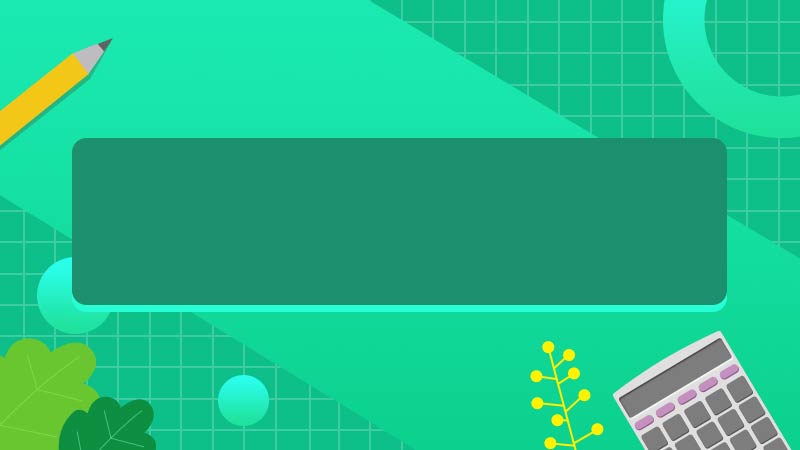
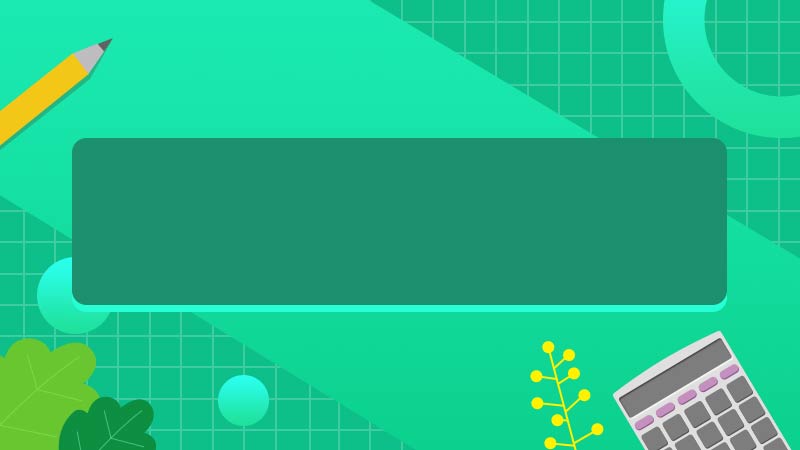






全部回复
